Forefront For Office Communications Server(OCS) Genel Bakış ve Konfigürasyonu
Forefront ile alakalı yeni bir makalede yeniden birlikteyiz.Önceki bölümlerde Forefront Client Security ile alakalı kurulum,gelen yenilikler ve özellikler gibi konulara değinmiştik.Artık bu bölümden sonra Forefront Server Security tarafındaki ürünleri inceleyeceğiz.Bu bölümde ise Forefront Server ailesinin ürünü olan,Forefront Server Security for Office Communications Server(OCS)’ı mercek altına alacağız.
Microsoft’un sunduğu yeni Forefront ailesinin kısa bir tanımını yapmak gerekirse,mevcut IT altyapınız ile kolay entegre olan,yönetim,dağıtım ve raporlamada basitlik sağlayan ve size ayrıntılı güvenlik koruması sağlayan güvenlik ürünleri ailesidir.Daha önceki bölümlerde bu aileyi 4 ana başlık altında incelemiştik.
Forefront Security For Office Communications Servers(OCS) 2007
Her şirket senaryosunda kullanıcıların birbirleriyle anlık olarak bilgi paylaşımı için Instant Messaging gibi uygulamalar tercih edilebilir.Örneğin,bir kullanıcı şirket içerisindeki ve ya dışında ulaşması gereken herhangi bir kişi veya kuruma telefon,mail,vb gibi methodları kullanarak erişebilir.Telefon maliyetli olabilir.Sürekli olarak mail ile haberleşmek ise şirket içerisinde ki mail serverımız üzerindeki yükü artırabilir.Bu ve bunun gibi sebeplerden dolayı genellikle Instant Messaging gibi uygulamalar şirketler tarafından tercih edilmektedir.Örneğin,Messenger, Office Communications Servers ile birlikte kullanılan Office Live Communicator 2007,GoogleTalk,vb…
OCS ile,bir şirketin farklı şubelerinde yer alan kullanıcıların Smartphone ile ücretsiz olarak anlık mesajlaşma ve VOIP trafiğini bu sunucu rolü üzerinden yönetebiliriz.Bunların yanında e-mail atabilir ve dosya da gönderebiliriz.Office Communications Servers(OCS) ile birlikte kullanılan Office Live Communicator dışındaki uygulamaların şirket içerisinde kullanılması durumunda tam olarak yönetim bizde değildir.Ya da bir örnek vermek gerekirse,Messenger konuşmalarını engellemek için ISA Server’ı kullanmanız gerekmektedir.Tabi ki bu tür uygulamaların kullanıcılar tarafından suistimal edilebilme ihtimali vardır.Yani iş ile alakasız olarak da bu tür uygulamalar üzerinden arkadaş,sevgili,vs hoş sohbet muhabbet yapılabilir.Aynı zamanda bu yolla istenmeyen zararlı içerikler şirket içerisindeki bilgisayarlara farkında olmadan bulaştırılabilir. İşte böyle bir durumu kontrol edebilmek için OCS üzerine Forefront for OCS kurarak şirket içi veya şirket dışı ile gerçekleşen mesajlaşmaları anlık olarak kontrol edebiliriz.
Forefront for OCS ile keyword kullanarak içerik filtrelemesi yapabilmekteyiz ki böyle bir şey diğer standart Instant Messaging uygulamalarında yapılamaz.Aynı zamanda dosya tipine göre de filtrelemeler yapabilmekteyiz.Özetle,eğer şirket içerisinde Instant Messaging uygulaması olarak OCS kullanıyorsak gerçekleştirilen her türlü mesajlaşmayı,gönderilen ekli dosyaların tamamını filtreleyebiliriz.
Forefront Security For Office Communications Servers(OCS) 2007 Üzerindeki Konfigürasyon Seçenekleri
Toplamda 4 ana başlık altında Forefront ile birlikte kullanabileceğimiz seçenekleri tanımaya başlıyalım.
1)SETTINGS
2)FILTERING
3)OPERATE
4)REPORT
1)SETTINGS
a)Scanjob
Bu seçenek altında 1 adet IM Scanjob yöntemi bulunmaktadır.Bu Scanjob ile Inbound,Outbound ve Internal mesajlaşma trafiğini yönetebiliriz.
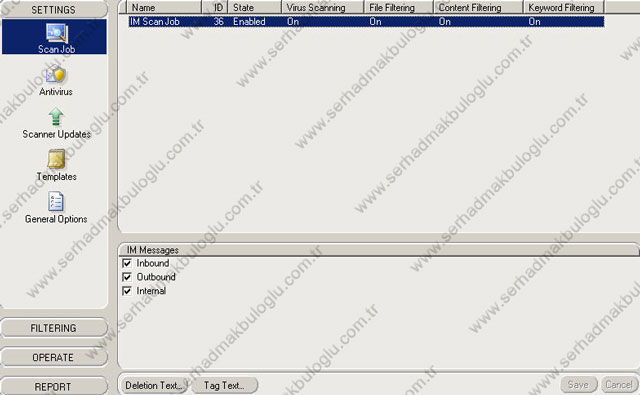
b)Antivirüs
Bu bölümde IM Scanjob yöntemini konfigüre edebiliriz.
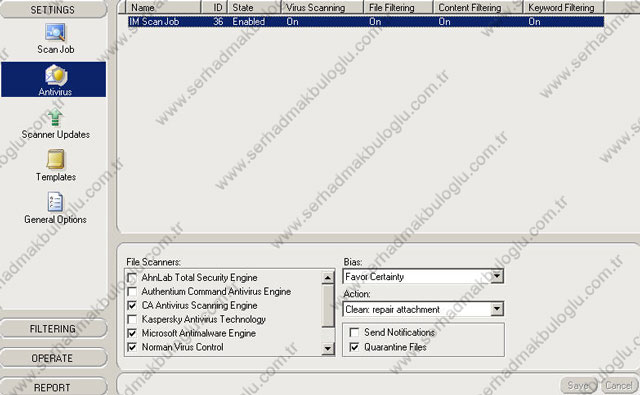
IM Scanjob’ın hangi virus yazılımlarını kullanacağını File Scanners bölümünde seçiyoruz. Bu virüs yazılımının Action bölümü içinde hangi eylemlerin yapılması gerektiğinede biz karar veriyoruz.
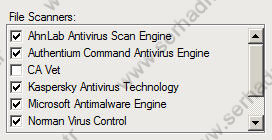
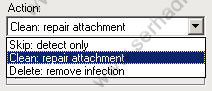
Bias Kavramı ve Özellikleri
Bias bölümü içinde Forefront Server Security for OCS için performansını etkileyecek eylemi güvenlik anlayışımıza göre biz belirleyebiliyoruz. Tavsiye edilen Favor Performance olup diğer seçenekler ise şöyledir.
●Maximum Certainty:Bütün mesajları seçilmiş bulunan bütün virus tarama motorları ile taramaktadır.Yani seçilen 5 antivirüs motoru ile de mailler taranmak zorundadır.Eğer bir motor çevrimdışı ise (örneğin, güncelleniyorsa), mesaj veya dosyalara o motor çevrimiçi olana kadar tarama yapılmayacaktır.
●Favor Certainty: Güncel olarak hazır olmayan virus yazılımlarını kullanmaksızın taramasını gerçekleştirecektir. Her öğe güncel olan tüm kullanılabilir motorlar ile taranır.
●Neutral: En az 3 virus tarama motorunu kullanarak %50 performans ile taramasını gerçekleştirir.
●Favor Performance: Sunucu CPU yüküne göre, ürünler gelen öğeleri taramak için motor sayısını ayarlarlar. Bunu MEM derecelendirmelerine göre yaparlar. Tarama motorlarının %25’i kullanılır.
●Maximum Performance: Bütün mailleri seçilmiş olan virus tarama motorlarının sadece bir tanesini kullanarak taramayı gerçekleştirir. Bunu MEM dereceleri belirler.Performans bakımından hızlıdır ancak güvenlik düşüktür.
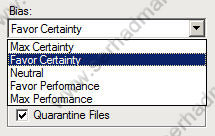
Forefront Multiple Engine Manager(MEM) sistemi, aktif tüm motorların performansını izler ve geçmişte yeni tehditleri tespit etmede ne kadar iyi performans gösterdiğini ve virüs tanımlarının ne kadar güncel olduğunu derecelendirir. Bu skorlar (veya MEM derecelendirmeleri) ve yöneticiye özel ayarlar, (performans üzerinde denetim) hangi motorların daha sık kullanılacağını belirler.
c)Scanner Updates
Bu bölümde Forefront üzerinde çalışan antivürs motorlarının updatelerini nereden ve hangi sıklıkla yapacağını ayarlayabiliriz.Ekstra olarak da Scanner İnformatin bölümünde de antivirüs motorlarının versiyon numaralarını ve en son ne zaman update yaptıkları bilgisini görebilmekteyiz.Ayrıca Network Update Path bölümünde belirteceğimiz bir UNC Path ile updatelerin networkdeki herhangi bir lokasyondan yüklenebilmesini sağlayabiliriz.Bu senaryoyu WSUS offline olduğu zaman ve internet updateleri çekemediği durumlarda kullanabiliriz.
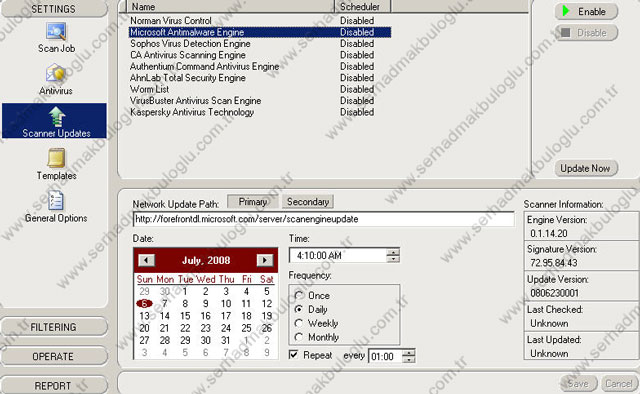
Eğer path’i değiştirdiyseniz,tekrar default olarak kullanılan http pathine dönebiliriz.Artı olarak secondary bölümünü de ikincil bir path göstermek için kullanabiliriz.
d)Templates
Forefront üzerine yönetimi daha kolay yapabilmek için her sunucu rolü için farklı template ler hazırlayıp kullanabiliriz.
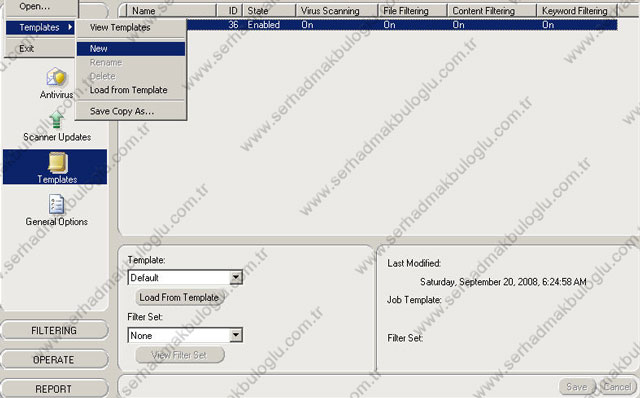
e)General Options
Forefront üzerinde genel ayarları yapılandırmak için bu arayüzü kullanıyoruz.Örneğin,Forefront virüs logları default olarak açık değildir.Bu ayarı bu bölümden yapabiliriz.Aynı zamanda şifrelenmiş ve compress edilmiş dosyaların taranma esnasında silinmesi için Scanning bölümündeki Delete Encrypted Compress Files seçeneğini seçmeliyiz.
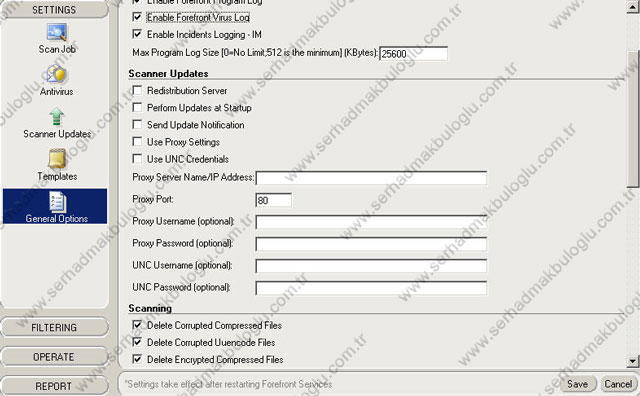
2)Filtering
Bu menüde OCS üzerinden gönderilen iletileri filtrelenip istenmeyen kelimelerin bloklanması ile ilgili konfigürasyonu yapabiliriz.Aynı zamanda dosya uzantılarının da filtrelenmesini sağlayabilliriz.
a)Content
Bu bölümde IM Scan job kullanarak güvendiğimiz bir domain ile gerçekleştirdiğimiz mesajlaşma trafiğinin hariç tutulmasını sağlayabiliriz.
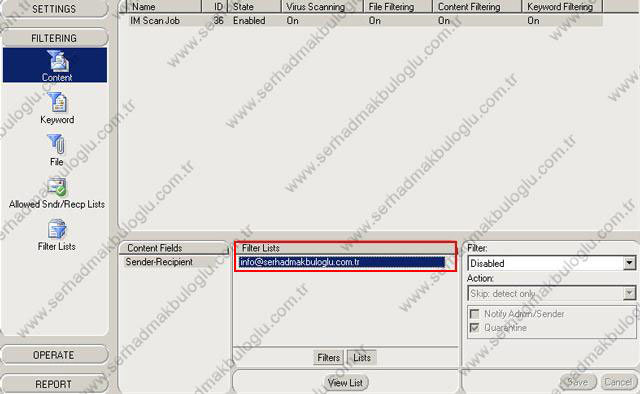
b)Keyword
IM Scanjob kullanılarak,Filter Lists’de daha önce hazırladığımız keywords listelerini kullanarak kelime filtrelemesi yapabiliriz.Bu şekilde anında mesajla içeriğinde geçen istemediğimiz kelimelerden haberdar olabiliriz.
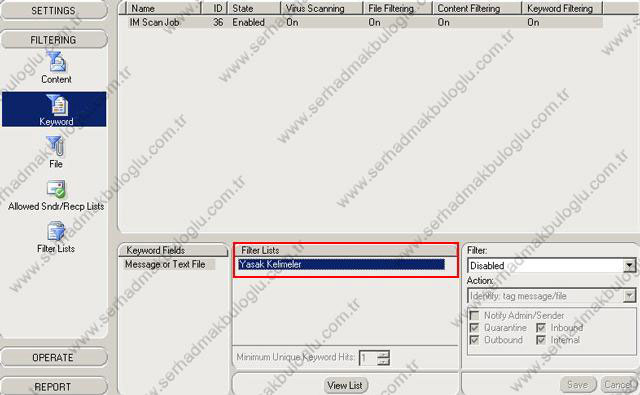
c)File
Özel olarak bizim belirtmiş olduğumuz uzantıları yasaklamak için bu bölümü kullanabiliriz.Yasaklanan uygulama için, uygulamayı alıcak olan kullanıcıya bir txt dosyası göderilerek neden bloklandığına dair bilgi verilmektedir.
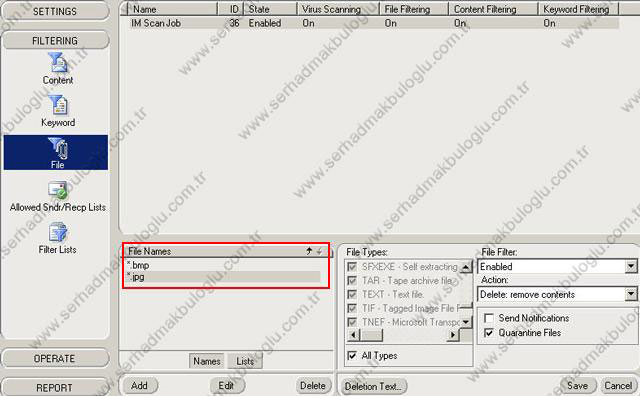
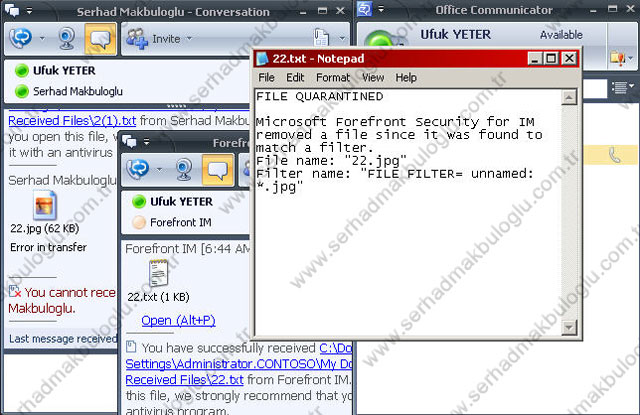
Aynı zamanda aşağıdaki metodlar aracılığıyla da filtering yapabiliriz.
*.exe = Sadece Organizasyon içerisindeki *.exe uzantılı ekleri ifade eder.
*.mp3>2mb = Yine Organizasyon içerisindeki 2 MB’dan büyük MP3 uzantılı dosyaları ifade eder.
*.doc>5mb = Organizasyon dışından gelen veya gönderilen 5 MB’dan büyük DOC uzantısına sahip dosyaları ifade eder.
<in>*.*>10mb = Organizasyon içerisindeki 10 MB’dan büyük bütün dosya tiplerini ifade eder.
d)Allowed Sndr/Rcpt Lists
Filter Lists bölümünde Allowed Sndr/Rcpt Lists altında tanımlamış olduğumuz listeleri bu bölüme ekleyebiliriz.
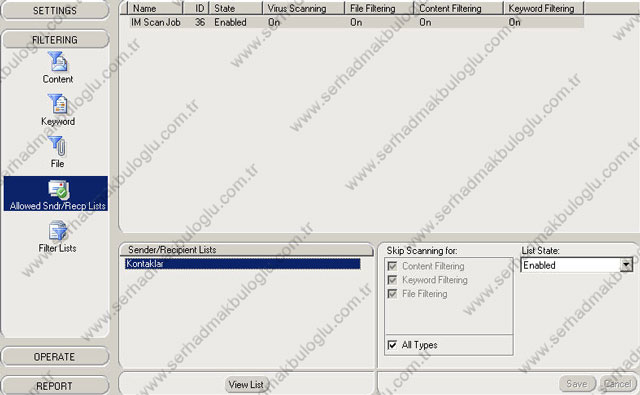
e)Filter Lists
Scanjoblar altında kullanabileceğimiz her türlü filtreleme metodu ile ilgili listeleri bu bölümden oluşturabiliriz.Örnek olarak,Allowed Sndr/Rcpt List oluşturmak.Aşağıdaki resimde izin verdiğimiz gönderici ve alıcı adreslerini tanımlamış olduğumuz kontaklar isminde bir liste görmekteyiz.
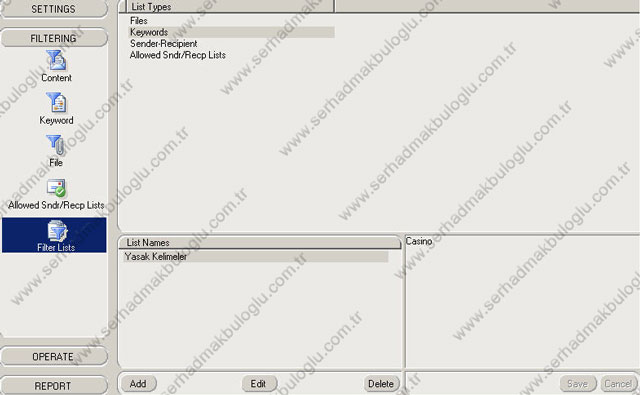
3)OPERATE
Operate bölümü altında,Run Job isminde bir alt başlık bulunmaktadır.
a)Run Job
●IM Scan Job
IM Scan job metodunu bypass ederek devre dışı bırakabilmekteyiz.Aynı zamanda IM Scan Job da hangi filtreleme yöntemi kullanılacak gibi ayarları yapabilmekteyiz. Örneğin,IM Scan job ile Virus Scanning,File Filtering,Content Filtering,Keyword Filtering yapılıp yapılamayacağını belirleyebilriz.
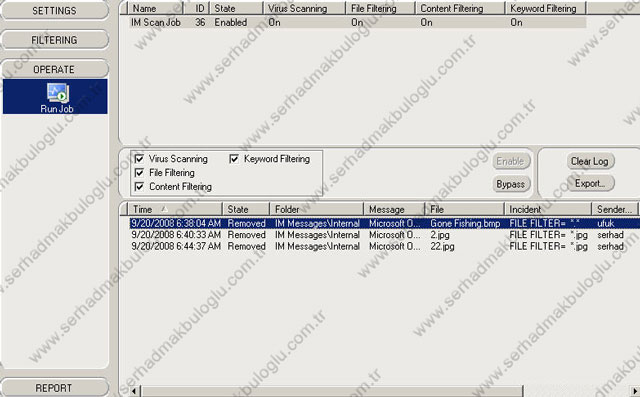
4)REPORT
Raporlama bölümü altında,Notification,Incidents ve Quarantine şeklinde 3 alt başlık bulunmaktadır.
a)Notification
Bu bölüm içerisinde,bulunan zararlı içerik ile ilgili gerekli bilginin bizim belirlemiş olduğumuz kişi ya da kişilere mail olarak gönderilmesini sağlayabiliriz.

b)Incidents
IM Scan Job yöntemi ile hangi virüsün bulunduğu,toplam tarama sayısı,hangi antivirüs motoru zararlı içeriği yakalamış ve bilgilendirme olarak Forefront kime mail göndermiş gibi bilgilerin tamamını bu arayüz üzerinden görüntüleyebiliriz.Yine bu menüden erişim sağlamış olduğumuz bütün eylemlerle ilgili raporları export yapabiliriz.
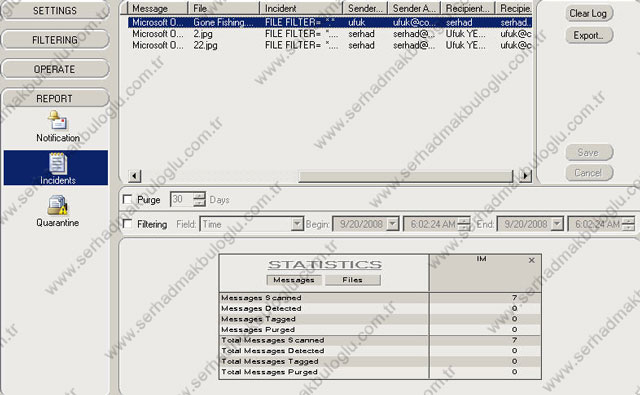
c)Quarantine
Karantinaya alınan zararlı içeriklerin adı,hangi kullanıcılar arasında göderildiğinde yakalandığı,eklentinin ismi gibi bilgilere erişim sağlayabiliriz.Aynı şekilde yine export edebilmekteyiz.
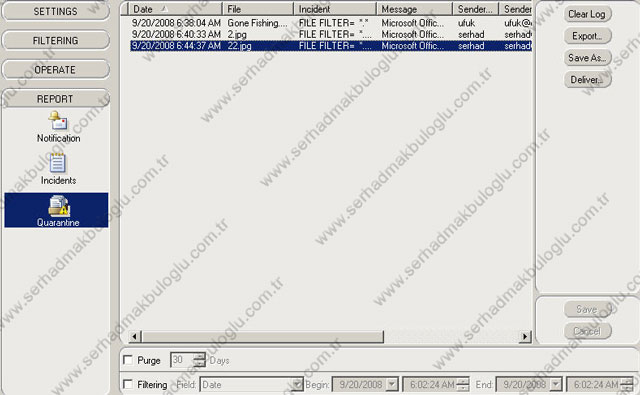
Evet arkadaşlar,bir makalenin daha sonuna geldik.Görüldüğü gibi Forefront güvenlik konusunda şirketlerimize her anlamda bir çok yenilik getirmektedir.Kullandığımız farklı server rollerine göre uymlu çalışan Forefront Server Security ailesinden ilgili ürünler ile güvenliğimizi daha stabil sağlayabiliriz.Forefront ile alakalı başka bir makalede görüşmek üzere,
Hoşçakalın…

